Помозите развоју веб локације, дељење чланка са пријатељима!
 Здраво.
Здраво.
Већина корисника Виндовс-а ретко је задовољна брзином његовог рада, посебно након неког времена након инсталације на диск. Тако да је било са мном: "нови" оперативни систем Виндовс 8 у првом месецу радио је прилично добро, али онда сви познати симптоми - фасцикле се већ не отварају тако брзо, рачунар се укључује већ дуго времена, често постоје "кочнице", чини се равномјерно …
У овом чланку (чланак ће бити од 2 дела (2-дијелни)) додирнућемо почетну поставку оперативног система Виндовс 8, а у другом - оптимизирати га за максимално убрзање уз помоћ различитих софтвера.
И тако, први део …
Садржај
- 1 Оптимизација Виндовс 8
- 1.1 1) Онемогућавање "непотребних" услуга
- 1.2 2) Деинсталирање програма од покретања
- 1.3 3) ОС поставка: тема, Аеро, итд.
Оптимизација Виндовс 8
1) Онемогућавање "непотребних" услуга
Подразумевано, након инсталирања Виндовса, услуге се покрећу, већини корисника није потребно. На пример, зашто је кориснику потребан управљачки програм за штампање ако нема штампача? У ствари, постоји много таквих примјера. Због тога покушајте да онемогућите услуге које вам највише нису потребне (наравно, да вам је потребна ова или та услуга - то је на вама, тј. Оптимизација за Виндовс 8 ће бити за одређеног корисника) .
---------
Пажљиво молим! Искључите услугу одједном и случајно се не препоручује! Уопштено, ако раније то није био случај, оптимизирање Виндовса препоручујем започињање следећег корака (и да се вратите на ово након што је остало већ учињено). Многи корисници, без знања, раскинују услуге у случајном редоследу, што доводи до нестабилног рада Виндовса …
---------
Прво, морате се пријавити на услугу. Да бисте то урадили: отворите контролну таблу оперативног система, а затим уђите у претрагу услуге. Затим изаберите "Прикажи локалне услуге". Види Сл. 1.
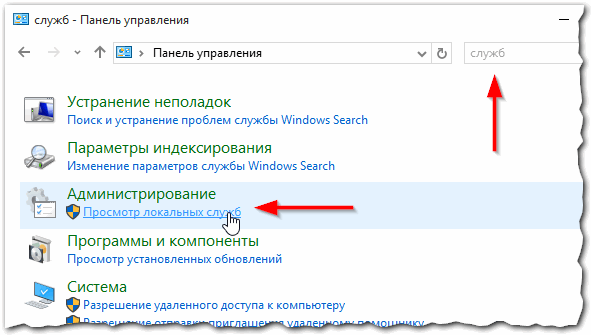
Сл. 1. Услуге - Контролна табла
Сада, како искључите ову или ону услугу?
1. Изаберите једну или неку другу услугу са листе и двапут кликните је на лијеву типку миша (погледајте Слику 2).
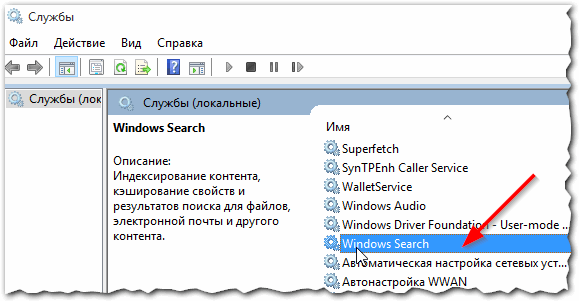
Сл. 2. Онемогућавање услуге
2. У прозору који се појављује: прво кликните на дугме "стоп", а затим изаберите тип покретања (уколико услуга уопште није потребна, само изаберите "не ради" са листе).
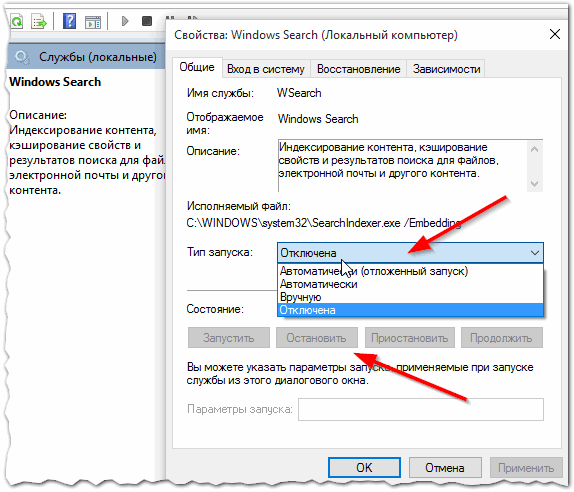
Сл. 3. Тип стартовања: онемогућен (услуга је заустављена).
Списак услуга које могу бити онемогућене * (по абецеди):
1) Претраживање Виндовса.
Доста "опојна услуга", индексира ваш садржај. Ако не користите претрагу, препоручујемо вам да га онемогућите.
2) Оффлине датотеке
Услуга ван мреже врши одржавање кеша датотека ван мреже, одговара на догађаје за пријављивање корисника и одјављује систем, примењује особине заједничких АПИ-ја и шаље заинтересиране процесе да се оффлине датотеке и стање кеша промене на догађаје који их занимају.
3) ИП помоћна услуга
Пружа могућност тунела кроз тунелске технологије за ИП верзију 6 (6то4, ИСАТАП, проки и Тередо портови), као и ИП-ХТТПС. Ако зауставите ову услугу, рачунар неће моћи да користи додатну везу коју обезбеђују ове технологије.
4) секундарно пријављивање
Омогућава вам да покренете процесе у име другог корисника. Ако је ова услуга заустављена, ова врста регистрације корисника није доступна. Ако је ова услуга онемогућена, онда не можете покренути друге услуге које експлицитно зависе од тога.
5) Управитељ штампе (ако немате штампач)
Ова услуга вам омогућава да поставите задатке за штампање у ред и обезбедите интеракцију са штампачем. Ако је онемогућите, нећете моћи да одштампате и видите своје штампаче.
6) праћење клијента за измењене везе
Подржава комуникацију НТФС датотека које се померају унутар рачунара или између рачунара на мрежи.
7) НетБИОС модул за подршку преко ТЦП / ИП
Пружа подршку за НетБИОС преко услуге ТЦП / ИП (НетБТ) и НетБИОС резолуције имена за клијенте на мрежи, омогућавајући корисницима да деле датотеке, штампаче и да се повежу на мрежу. Ако је ова услуга заустављена, ове функције можда неће бити доступне. Ако је ова услуга онемогућена, не могу се покренути све услуге које експлицитно зависе од њега.
8) Сервер
Пружа подршку за дељење датотека, штампача и именованих цијеви за овај рачунар путем мрежне везе. Ако је услуга заустављена, ове функције се не могу извршити. Ако ова услуга није дозвољена, не можете покренути никакве експлицитно зависне услуге.
9) Виндовс Тиме Сервис
Управља синхронизовање датума и времена на свим клијентима и серверима на мрежи. Ако је ова услуга заустављена, синхронизација датума и времена неће бити доступна. Ако је ова услуга онемогућена, не могу се покренути било које услуге које експлицитно зависе од њега.
10) Услуга за скидање слике Виндовс (ВИА)
Пружа услуге за добијање слика од скенера и дигиталних фотоапарата.
11) Сервис пописивача преносних уређаја
Примењује групну политику на преносиве уређаје за складиштење података. Омогућава апликацијама, као што су Виндовс Медиа Плаиер и Чаробњак за уштеду слика, да преносе и синхронизују садржај када се користе преносиви уређаји за складиштење.
12) Служба за дијагностичку политику
Служба за дијагностичке политике вам омогућава да откријете проблеме, решавате проблеме и решавате проблеме везане за рад Виндовс компоненти. Ако зауставите ову услугу, дијагностика неће радити.
13) Асистент програма за компатибилност програма
Пружа подршку за Асистент програма за компатибилност програма. Он надгледа програме инсталиране и покренуте од стране корисника и открива позната проблема са компатибилношћу. Ако зауставите ову услугу, помоћник за компатибилност програма неће радити исправно.
14) Виндовс Сервице Логгинг Сервице
Омогућава вам да шаљете извештаје о грешци у случају искључивања или прекидања програма, а такође омогућује испоруку постојећих решења проблемима. Такође омогућава креирање логова за услуге дијагностике и опоравка. Ако је ова услуга заустављена, извештаји о грешкама можда неће радити, а резултати услуга дијагностике и опоравка можда неће бити приказани.
15) Даљински регистар
Дозвољава удаљеним корисницима да мењају поставке регистратора на овом рачунару. Ако је ова услуга заустављена, регистар може да мења само локални корисници који раде на том рачунару. Ако је ова услуга онемогућена, не могу се покренути било које услуге које експлицитно зависе од њега.
16) сигурносни центар
Услуга ВСЦСВЦ (Виндовс Сецурити Центер) надгледа здравље безбедносног система и региструје их. Ове поставке укључују стање заштитног зида (укључено или искључено), антивирусни програм (укључено / искључено / застарело), програм антиспајвера (укључено / искључено / застарело), ажурирања Виндовса (аутоматско или ручно преузимање и инсталирање ажурирања), контрола корисничког налога или офф) и Интернет подешавања (препоручује се или се разликују од оних које су препоручене).
2) Уклони програме од покретања
Озбиљан узрок "кочница" Виндовс 8 (и заиста било који други оперативни систем) могу бити аутолоадинг програми: тј. оне програме који се аутоматски учитавају (и покрећу) заједно са самим ОС-ом.
Многи, на пример, сваки пут су покренули гомилу програма: торент клијенти, програми читача, видео уредници, прегледачи итд. И, занимљиво је да ће се 90 одсто овог скупа користити од великих до великих. Питање је, зашто им је свима потребан сваки пут када укључите рачунар?
Иначе, када оптимизујете аутоматско учитавање, можете постићи бржу активацију рачунара, као и повећати перформансе.
Најбржи начин за отварање стартуп програма у оперативном систему Виндовс 8 - кликните на комбинацију тастера "Цнтрл + Схифт + Есц" (тј. Кроз менаџер задатака).
Затим, у прозору који се појављује, само изаберите картицу "Стартуп".
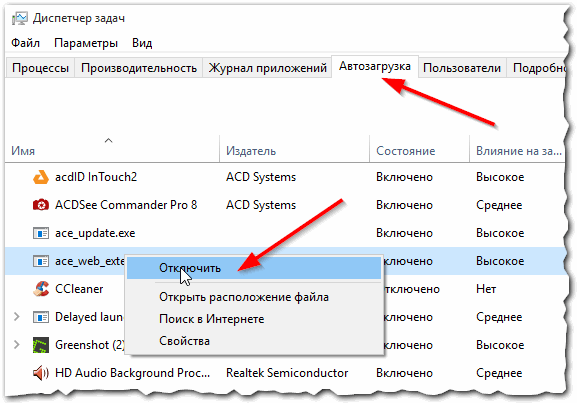
Сл. 4. Менаџер задатака.
Да бисте онемогућили програм, једноставно га изаберите на листи и кликните на дугме "искључи" (доњи, десни).
Према томе, онемогућавање свих програма које ретко користите може значајно повећати брзину рачунара: апликације неће учитати своју РАМ меморију и учитати процесор без употребе …
(Иначе, ако онемогућите чак све апликације са листе - ОС ће се и даље покренути и радити у нормалном режиму.) Проверава се на личном искуству (више пута)).
Више информација о покретању у оперативном систему Виндовс 8.
3) Поставка оперативног система: тема, Аеро, итд.
Није никаква тајна да у поређењу са Виновс КСП, нови ОС Виндовс 7, 8 је много захтевнији за системске ресурсе, ау многим погледима то се заснива на новом дизајну, свим врстама ефеката, Аеро-у итд. Многи корисници немају превелику тежину и не то је неопходно. Поред тога, онемогућавајући то, можете повећати перформансе (мада не много).
Најлакши начин да се онеспособи нови "трикови" је инсталација класичне теме. На Интернету постоје стотине таквих тема, укључујући Виндовс 8.
Како промијенити тему, позадину, иконе итд.
Како онемогућити Аеро (ако нема жеље да се промени предмет).
Да се настави …